در این آموزش با نحوه تفکیک پیک های Overlap یا به عبارت دیگر پیک های دارای همپوشانی آشنا خواهید شد. این مطلب توسط زهرا صادق طبقی عزیز، دانشجوی دکتری دانشگاه امیر کبیر تهیه شده است.
در آنالیزهایی که با طیف سنجی در ارتباط است، گاهی با مواردی رو به رو خواهیم شد که پیک های شناسایی شده کاملا از یکدیگر تفکیک نشده اند. در اصطلاح گفته می شود که این پیک ها با یکدیگر overlap داشته اند. در چنین شرایطی، باید روشی اتخاذ نمود که پیک ها را از یکدیگر تفکیک کند تا دست یابی به اطلاعات حاصل از این پیک های پنهان، ممکن گردد. برای این منظور استفاده از نرم افزار Origin پیشنهاد می شود.
ترسیم نمودار در نرم افزار Origin
کافیست فایلی که در بردارنده اطلاعات نقاط نمودار شماست در اختیار داشته باشید تا به سادگی مقادیر محورهای افقی و عمودی آن را در نرم افزار کپی نمایید یا از منوی File گزینه Import و بعد Excel را انتخاب نمایید در پنجره باز شده فایل excel خود را دابل کلیک کنید و بعد دگمه Ok را فشار دهید. اکنون قادر خواهید بود که این طیف را در محیط نرم افزار ترسیم کنید. دو ستون A(X) و A(B) را انتخاب کنید و از منوی Plot گزینه Line را انتخاب کنید تا نمودار رسم شود.
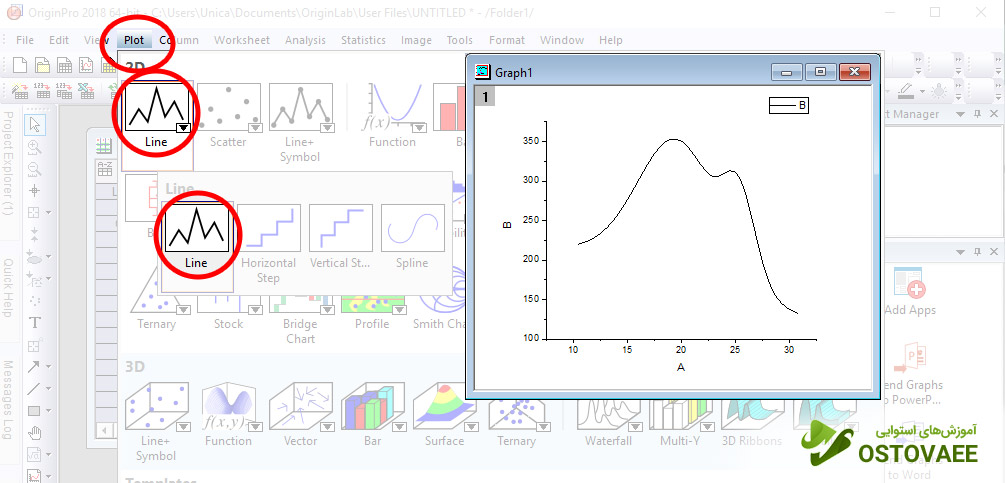
نحوه تفکیک پیک های Overlap
حال برای تفکیک پیک هایی که با هم همپوشانی دارند از منوی Analysis مسیر زیر را طی کنید. در تصویر زیر این مسیر قابل مشاهده است.
Peaks and Baseline > Peak Analyzer > Open Dialog
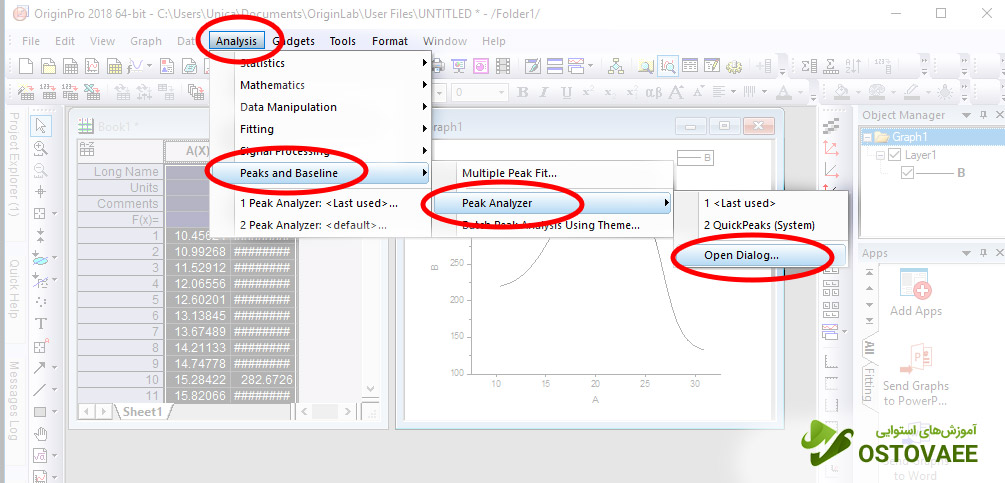
بعد از کلیک روی Open Dialog، پنجره Peak Analyzer گشوده میشود. اکنون باید مراحلی را طی کنید تا تفکیک پیک ها به خوبی انجام شود. در نخستین گام باید در پنجره باز شده، آخرین گزینه یعنی fit peaks را انتخاب نمایید (این گزینه در تصویر زیر مشخص شده است) سپس رو Next کلیک کنید.

در گام بعد نیاز است تا Baseline را تعریف نمایید. بدین منظور نقاط مورد نظر خود را بر روی طیف موجود انتخاب کرده و خطی از آن عبور دهید. برای این کار مطابق تصویر زیر User Defined را انتخاب کنید و روی Next کلیک کنید.
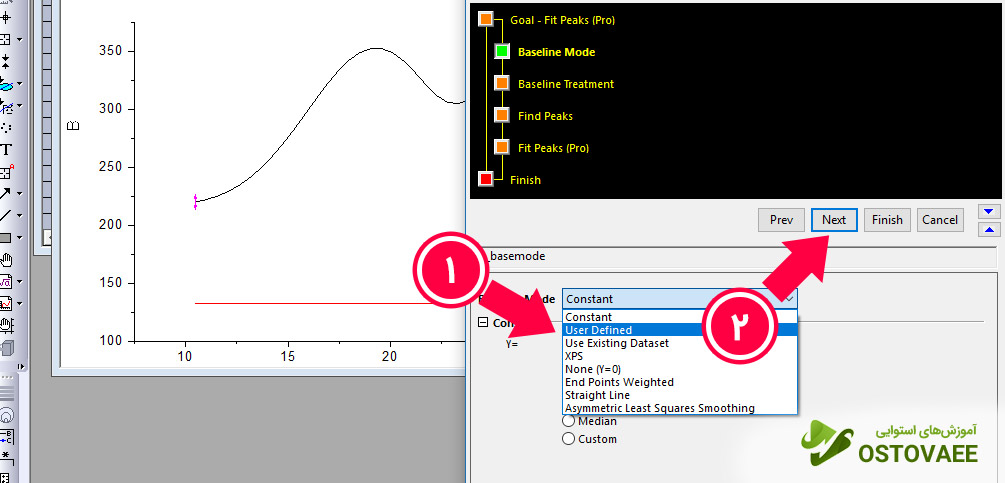
در مرحله بعد مطابق تصویر زیر عمل کنید و روی Next کلیک کنید.
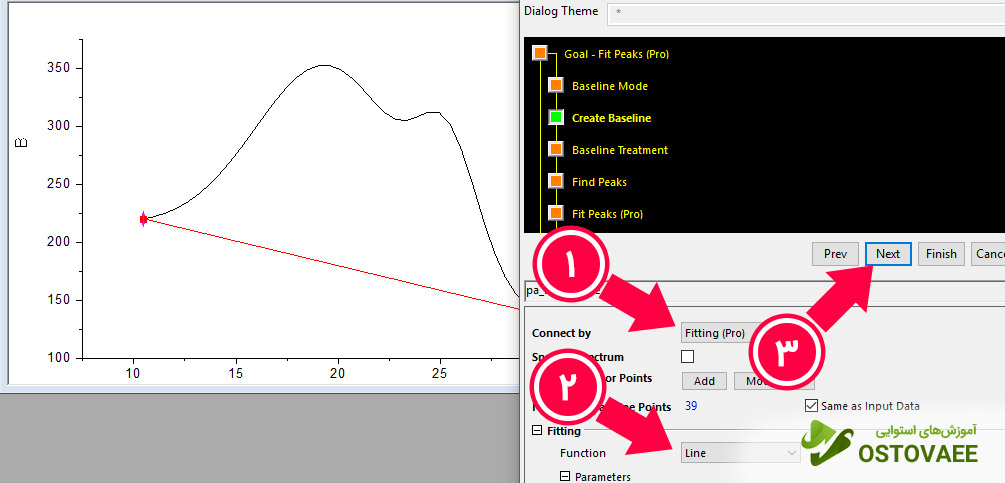
در مرحله بعد روی Find کلیک کنید تا پیک ها شناسایی شوند. نرم افزار میتواند پیک ها را بر اساس بیشینه محلی تشخیص دهد اما در مواقعی که با طیف های نویزی مواجهیم بهتر است پیک ها را خودمان تعیین کنیم.
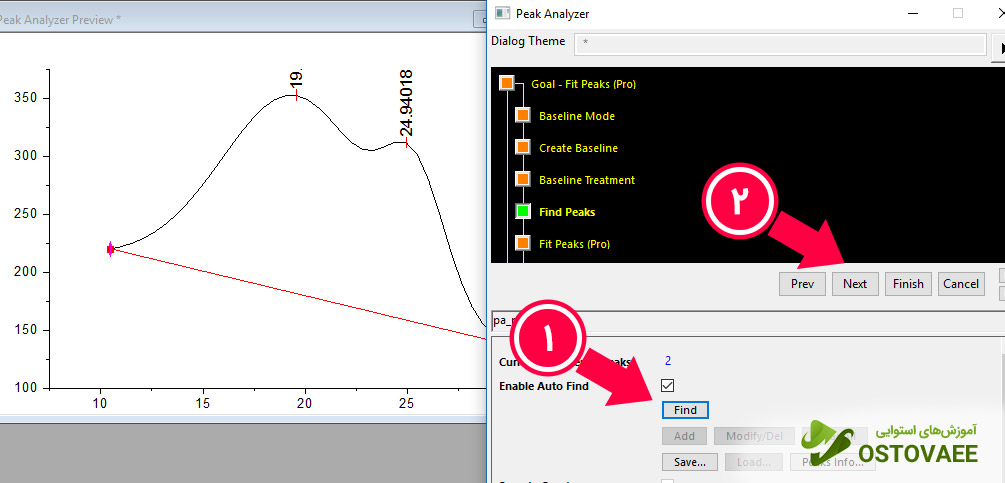
سپس روی Fit Control کلیک کنید. با انتخاب توابع متنوعی (گوسی، لرنز و …) که نرم افزار در اختیار شما می گذارد (شماره 2)، تابعی که منجر به بهترین فیت میشود را انتخاب نموده و طی یک یا چند Iteration (شماره 3) بهینه ترین حالت ممکن را پیدا کنید. و روی Ok کلیک کنید.
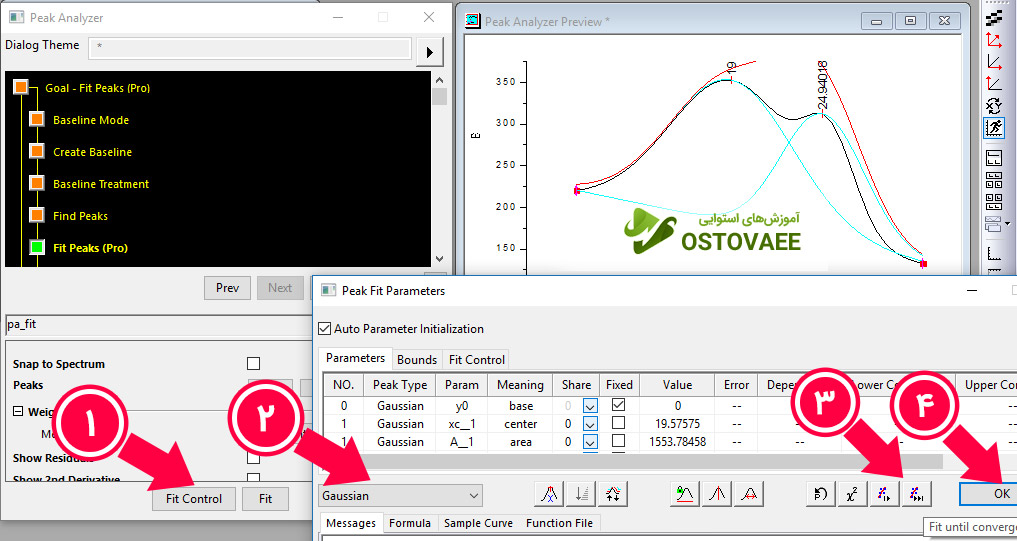
نحوه تفکیک پیک های Overlap در نرم افزار Origin | سایت یونیکا
در پایان نیز، با انتخاب گزینه finish، نرم افزار یک گزارش کامل از پیک های تفکیک شده در اختیار شما خواهد گذاشت.
تهیه شده توسط زهرا صادق طبقی، دانشجوی دکتری دانشگاه امیر کبیر


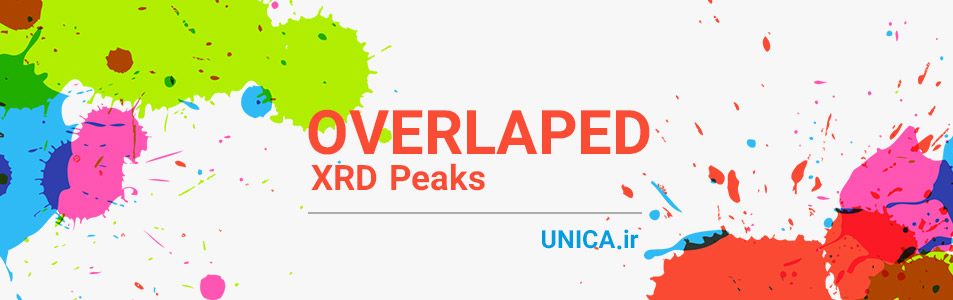
عالی بود. ممنون
خوشحالم که راضی بودید دوست گرامی. ممنون از کامنت انرژی بخشتون.
سلام
بببخشید چطور baseline رو برای نمودار رسم کنیم؟